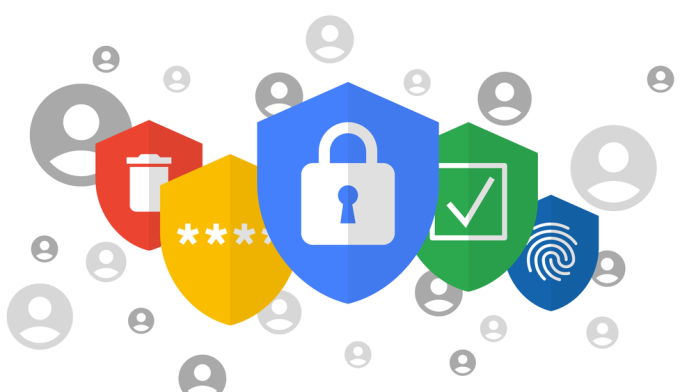از آنجا که تهدیدهای امنیتی آنلاین رو به افزایش است، گوگل در مرورگر کروم رویکرد «طراحی بر اساس حریم خصوصی» را مورد استفاده قرارداده است. این رویکرد به شما کمک میکند با آرامش بیشتری فعالیت ها و کارهای روزانهتان را انجام دهید.
ارائهی ویژگیهایی مانند مدیریت پسوردها (Google Password Manager) ورود به سیستم های مختلف را در همه دستگاههای شما همگام سازی کرده و امن میکند؛ این برنامه در صورت به خطر افتادن گذرواژه های شما، به شما هشدار میدهد که پسورد خود را در آن پلتفرم های خاص تغییر دهید. علاوه بر ارائه حفاظتهای امنیتی قوی بصورت پیش فرض، جایابی کنترل های مربوط به حفظ حریم خصوصی در این رویکرد به گونه ای طراحی شده که به آسانی در دسترس کاربر باشد و شما بتوانید به راحتی این گزینهها را پیدا کرده، درک کنید و مورد استفاده قرار دهید. اگرچه بسیاری از این ویژگیها برای کاربران شناخته شدهاند، اما کروم دارای تنظیمات حریم خصوصی و ویژگیهای امنیتی بسیاری زیادی است که ممکن است برخی از آنها برایتان جدید باشد.
۲۸ ژانویه روز حریم خصوصی داده بود، به همین دلیل تصمیم گرفتیم که پنج راه برای امنتر ماندن آنلاین با استفاده از مرورگر کروم Chrome را با شما به اشتراک بگذاریم.
۱. آیا به کمک نیاز دارید؟ راهنمای حریم خصوصی را مطالعه کنید:
شرکت گوگل در راهنمای حریم خصوصی خود، کنترلهای کلیدی مربوط به حریم خصوصی و ایمنی در مرورگر کروم (Chrome) را بصورت گام به گام معرفی کرده است. شما می توانید از این گزینه ها در هنگام فعال کردن همگامسازی تاریخچه مرور اینترنتی و یا انتخاب مرور امن پیشرفته استفاده کنید، این موارد از شما بصورتی فعال و در عین حال سریع در برابر وبسایت ها، دانلودها و افزونه های خطرناک و آسیب رسان، محافظت میکند.
برای دسترسی به راهنمای حریم خصوصی، کافی است روی منوی سه نقطه در گوشه سمت راست بالای کروم کلیک کنید و گزینه «setting» را انتخاب کنید. سپس به بخش «Privacy and Security» بروید. و در نهایت گزینه Privacy Guide را انتخاب کنید.
۲. بررسی های جدی تر ایمنی
توصیه می شود گزینه Safety check Chrome را بصورت روتین روی کامپیوتر و دستگاههای تلفن همراه خود فعال نگه دارید. Safety Check در صورتی که گذرواژههای شما به خطر افتاده باشد یا افزونهی مضری در سیستم تان نصب باشد به شما هشدار میدهد. همچنین بهروزرسانیهای جدید را به شما یادآوری میکند تا با نصب آنها ایمنی آنلاین شما با جدیدترین متدهای حفاظتی پیشگیرانه تامین شود.
برای توسعه ایمنی آنلاین کاربران، همه توصیهها و یادآوریهای مربوط به هر آنچه قبلاً با وبسایتهای مختلف به اشتراک گذاشتهاید، به صورتی شخصی تر شده به شما ارائه می شود. همچنین به منظور سهولت دسترسی شما، همه کنترلهای لغو مجوزها و محافظت از حریم خصوصی در یک بخش قرار داده شده است تا بتواید به راحتی به آنها دسترسی پیدا کنید.
۳. داده های مربوط به مرور اینترنتی خود را پاک کنید
شما میتوانید اطلاعات مربوط به گشت و گذارهای اینترنتی خود در کروم Chrome شامل: تاریخچه مرور اینترنتی، کوکیها و کش های را در یک دوره زمانی خاص و یا به صورت کامل حذف کنید. اگر میخواهید کنترل دقیقتری بر این موارد داشته باشید، میتوانید آنها را بصورت جداگانه حذف کنید؛ از صفحاتی که بازدید کردهاید گرفته تا ورودیهایی که از طریق تکمیل خودکار وارد کرده اید. برای اینکار می توانید از میانبر «clear browsing data» در نوار آدرس مرورگر کروم Chrome خود استفاده کنید.
۴. هنگام خروج از Chrome، حالت ناشناس مرورگر (Incognito) خود را قفل کنید
با فعال کردن این قفل در صورتی که صفحه ناشناس مرورگر (Incognito) بسته شد بازکردن مجدد این صفحه نیازمند احراز هویت بیومتریک می باشد. این گزینه برای همه کاربران کروم در iOS و Android در دسترس می باشد. کافیست به بخش تنظیمات کروم رفته و با طی کردن مسیر ← Privacy & Security ← «Lock incognito tabs when you close Chrome» این گزینه را فعال کنید.
۵. از Google Password Manager در دستگاههای iOS، Android و دسکتاپ خود استفاده کنید.
انتخاب گذرواژههای سخت و منحصربهفرد برای کمک به حفظ امنیت اطلاعات آنلاین شما بسیار مهم هستند. برنامه Google Password Manager می تواند در ساختن، به خاطر سپردن و تکمیل خودکار رمزهای عبور در کامپیوتر یا تلفن همراه تان به شما کمک کند. این برنامه مستقیماً در مرورگر کروم تعبیه شده است؛ اگر رمزهای عبور خود را از طریق حساب گوگل خود همگامسازی کنید، میتوانید به راحتی از گذرواژههای ذخیره شده خود در مرورگر کروم، در تلفن همراه و لپتاپ خود و همچنین در برنامههای Android و iOS استفاده کنید.
منبع: https://blog.google/products/chrome/5-tips-to-stay-safer-online-with-chrome/